Alexa-herinneringen instellen, bijwerken of annuleren
De handige herinneringsfunctie van Alexa kan u helpen op het goede spoor te blijven voor belangrijke gebeurtenissen, afspraken en andere taken. Hier zijn een paar tips voor het instellen, wijzigen en annuleren ervan.
Herinneringen klinken uit op het Echo-apparaat waarop ze zijn ingesteld. Als u meer dan één Echo-apparaat heeft, stelt u uw herinnering in op het apparaat waarop u de herinnering het best kunt horen. De herinnering verschijnt ook op je mobiele apparaat via de Alexa-app.
Alexa-spraakopdrachten: de basis
Het gebruik van spraakopdrachten met Alexa is redelijk eenvoudig.
- Een algemene herinnering instellen, zeg, "Alexa, maak een nieuwe herinnering." Er wordt gevraagd waar de herinnering voor is en wanneer u eraan herinnerd wilt worden.
- Tijd besparen door Alexa alle details in één keer te geven. Zeg bijvoorbeeld: "Alexa, herinner me eraan dat ik mijn moeder morgen om 12.00 uur moet bellen", of "Alexa, stel een herinnering in om de sprinklers over 15 minuten uit te schakelen." Het herhaalt uw bericht om te bevestigen dat de herinnering is ingesteld.
- Stel terugkerende herinneringen in met behulp van eenvoudige spraakopdrachten, zoals "Alexa, herinner me er alsjeblieft aan om elke maandag om 19.00 uur het vuilnis buiten te zetten."
U kunt geen maandelijkse of datumspecifieke herinneringen instellen met spraakopdrachten.
Een herinnering instellen met de Alexa-app
Als u liever de Alexa-app gebruikt om herinneringen in te stellen, gaat u als volgt te werk:
Druk op menu (drie horizontale lijnen) knop.
-
Selecteer Herinneringen.
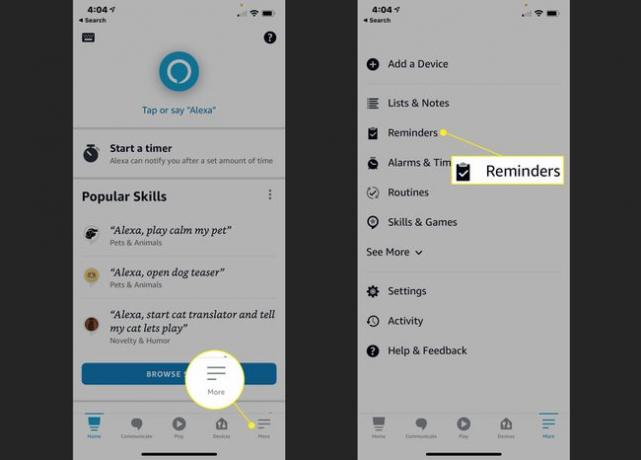
Druk op plusteken.
-
Voer de details van je herinnering in en tik op Opslaan.

Alexa speelt een waarschuwing af en spreekt de herinnering vervolgens twee keer uit voordat het wordt uitgeschakeld. Afhankelijk van het type apparaat dat u heeft, ontvangt u mogelijk ook visuele tekstherinneringen.
Een bestaande Alexa-herinnering bijwerken
Het is gemakkelijk om herinneringen aan te passen met de Alexa-app. Hier is hoe:
Druk op menu (drie horizontale lijnen) knop.
Selecteer Herinneringen.
Tik op de herinnering die je wilt wijzigen.
Tik Herinnering bewerken onderaan de herinnering.
Breng wijzigingen aan in de herinnering, datum, tijd, herhalingen of het apparaat waarvan u wilt worden herinnerd.
Tik Opslaan.
Herinneringen annuleren met Alexa en een apparaat
U kunt een herinnering op een aantal manieren verwijderen, afhankelijk van uw apparaat. Als het een scherm heeft, zoals de Amazon Echo Show, gebruik dan spraakopdrachten.
De app verwijdert de herinnering zonder bevestiging, dus zorg ervoor dat u de herinnering (en eventuele herhaalde herinneringen) wilt annuleren voordat u doorgaat.
Zeg: "Alexa, laat me mijn herinneringen zien." Er verschijnt een genummerde lijst met uw aanstaande herinneringen.
Zoek de herinnering die u wilt annuleren en noteer het lijstnummer.
Zeg: "Alexa, verwijder (of annuleer) nummer [X]."
Alexa reageert en stelt dat de specifieke herinnering is geannuleerd.
Een herinnering annuleren met de Alexa-app
Je kunt een herinnering ook annuleren met de Alexa-app.
Druk op menu (drie horizontale lijnen) knop.
Selecteer Herinneringen.
Tik op de herinnering die je wilt wijzigen.
Tik Herinnering bewerken onderaan de herinnering.
Selecteer Herinnering verwijderen.
